Sắp xếp hình dạng / hình ảnh trong Powerpoint 2010
PowerPoint hỗ trợ nhiều kiểu nội dung và các nội dung khác nhau luôn tồn tại trong một trang chiếu. Mặc dù lý tưởng là có từng nội dung nổi bật riêng biệt, nhưng đôi khi bạn không thể làm điều đó hoặc khi nội dung chồng chéo là mong muốn. Trong những trường hợp như vậy, điều quan trọng là bạn phải xác định được nội dung nào ở trên cùng của nội dung nào.
PowerPoint có các tính năng sắp xếp để giúp đạt được mục tiêu này. Trong khi làm việc với các tính năng sắp xếp, bạn phải coi mỗi nội dung là một lớp riêng biệt và các lớp này được đặt chồng lên nhau. Để sắp xếp nội dung, về cơ bản bạn phải chơi với các lớp này.
Các bước sau đây sẽ giúp bạn sắp xếp nội dung trong slide thuyết trình.
Step 1 - Chọn một trong các nội dung và đi đến Arrange nhóm dưới Format ruy-băng.

Step 2 - Nhấp vào Selection Pane để mở Selection and Visibility thanh bên.
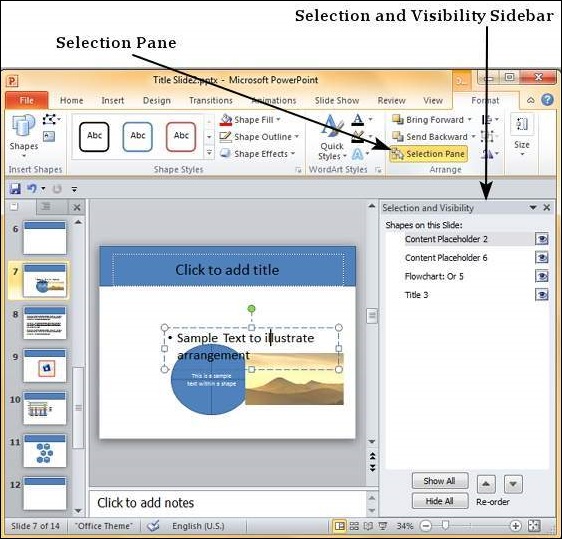
Step 3 - Chọn một trong các hàng trong thanh bên để tô sáng nội dung tương ứng trong trang chiếu.

Step 4 - Sử dụng các mũi tên sắp xếp lại thứ tự trong thanh bên để di chuyển lớp nội dung lên hoặc xuống.

Step 5 - Nhấp vào mắt bên cạnh mỗi nội dung trong thanh bên để chuyển đổi khả năng hiển thị của nó trên trang chiếu.

Thay vì sử dụng Selection Pane, bạn cũng có thể nhấp chuột phải vào nội dung để di chuyển nội dung đó lên hoặc xuống. Khi bạn nhấp chuột phải, ngoài việc di chuyển các lớp từng bước một bằng cách sử dụngBring Forward hoặc là Send Backward, bạn cũng có thể di chuyển nội dung trực tiếp lên đầu hoặc cuối bằng cách sử dụng Bring to Front hoặc là Send to Back tương ứng.
